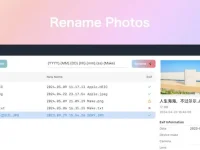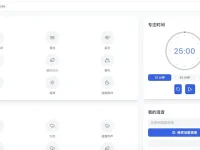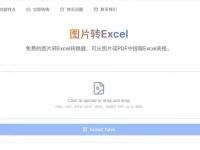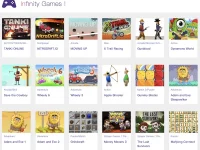很多网友不知道笔记本外接显示器关闭笔记本屏幕怎么操作,如果你想要使用笔记本电脑外接显示器,但是不想让笔记本屏幕开着,那么我们可以通过一些简单的设置来选择关闭笔记本屏幕。这样,你就可以享受更大的显示屏幕,提高工作效率或者娱乐体验。今天就为大家分享两种笔笔记本外接显示器关闭笔记本屏幕的方法,希望能够帮助到有需要的网友。
笔记本外接显示器关闭笔记本屏幕

方法一:使用Windows系统的投影设置
1. 将笔记本电脑和外接显示器连接好,确保外接显示器能够正常显示。
2. 按下Windows键+P键,打开投影设置的快捷菜单。
3. 在菜单中选择“仅第二屏幕”选项,这样就可以关闭笔记本屏幕,只使用外接显示器了。
4. 如果你想要恢复笔记本屏幕,只需要再次按下Windows键+P键,选择“复制”或者“扩展”选项即可。
方法二:使用控制面板的显示设置
1. 将笔记本电脑和外接显示器连接好,确保外接显示器能够正常显示。
2. 右键点击桌面空白处,选择“显示设置”选项,打开控制面板的显示设置界面。
3. 在界面中找到“多个显示器”部分,点击下拉菜单,选择“仅显示2”选项,这样就可以关闭笔记本屏幕,只使用外接显示器了。
4. 如果你想要恢复笔记本屏幕,只需要再次打开控制面板的显示设置界面,选择“复制这些显示器”或者“扩展这些显示器”选项即可。